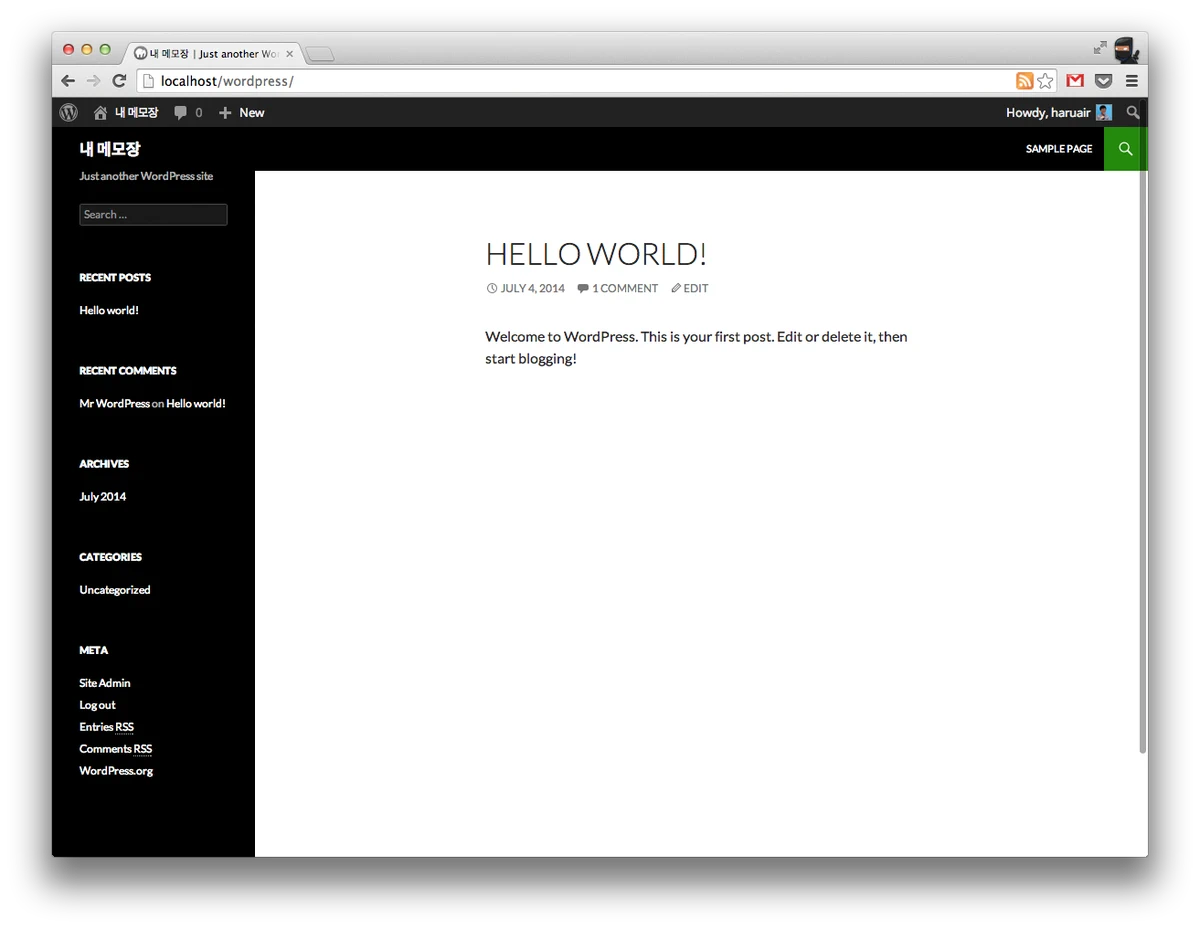평소에 짧은 메모를 많이 적는 편이다. 맥에서 메모를 위해 사용할 수 있는 다양한 도구가 많이 있긴 하지만 완제품인 어플리케이션을 내 취향대로 수정해 사용할 수 없는 부분이 가장 불편하다. 손에 딱 맞는, 쉽게 사용할 수 있는 프로그램을 찾아야하는데 그게 말처럼 쉽지 않다. 그래서 내 경우에는 오래 전부터 로컬에 나만 접근 가능한 워드프레스를 만들어 글쓰기 도구로 활용하고 있다.
다양한 플러그인을 사용할 수 있고, 외부에 노출될 위험이 없으며, 추후 외부 공개로 전환하기에도 간편하다.1 만약 마크다운으로 작성하고 싶다면 일반 워드프레스를 사용하는 것과 동일하게 플러그인을 설치하면 완료된다. 특히 워드프레스가 지속적으로 업데이트 되고 있는 것도 큰 장점인데 각각의 글 변경사항을 관리해주는 부분, Just write 기능 등 글을 관리하는데 있어 유용하다. 물론 태그나 카테고리, 기간별 아카이빙 등 기본적인 기능들도 큰 도움이 된다. 워드프레스를 설치할 수 있는 환경은 MAMP라는 앱을 사용하면 쉽고 간편하게 진행 할 수 있다.
MAMP 설치하기
MAMP는 Mac을 위한 Apache, MySQL, PHP로 맥에서 웹서버를 구동해주는 앱이다. 일반적으로는 각각 설치하고 세팅해야 하는 번거로움이 있는데 MAMP는 단지 버튼 하나만 누르면 끄고 켤 수 있도록 돕는다.
MAMP를 공식 사이트에서 내려받는다.
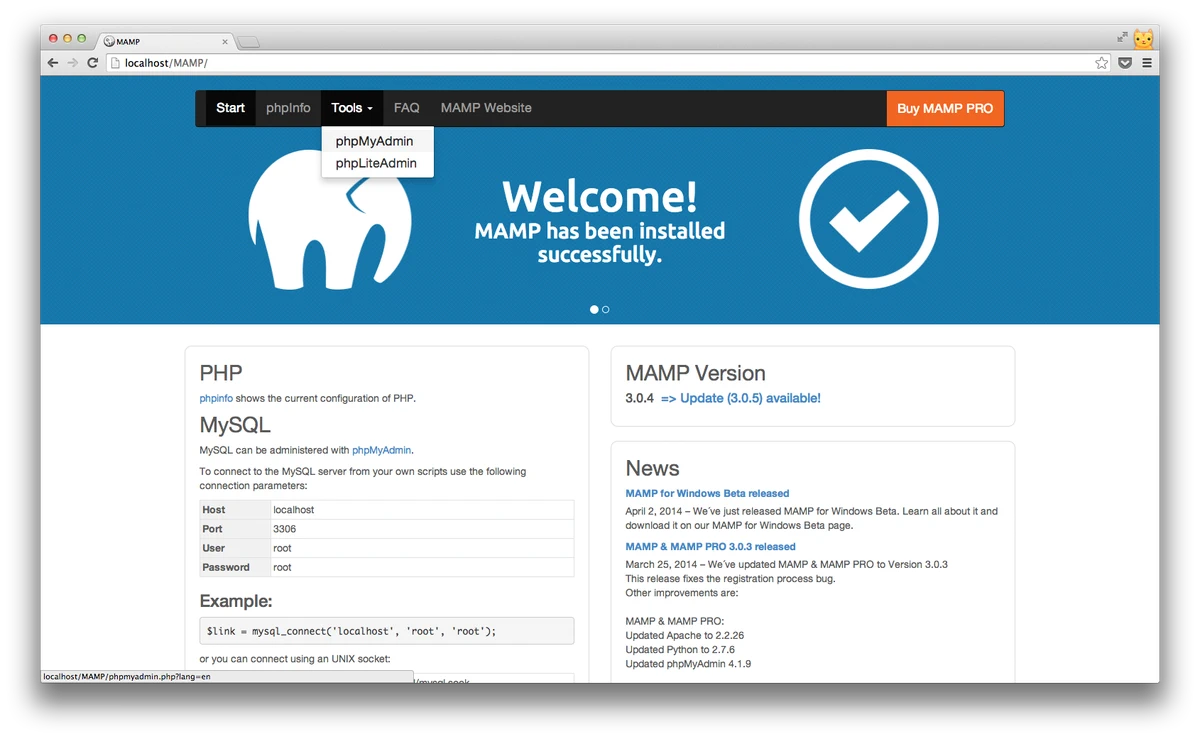
내려받은 MAMP를 설치한다. 설치에는 980MB 정도를 요구한다. 내려받은 파일을 실행해 설치한다. 2
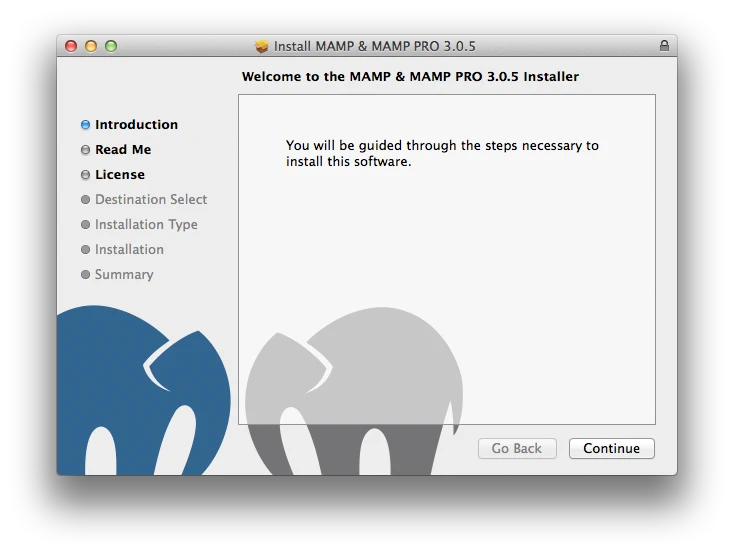
설치가 완료되면 MAMP를 실행한다. 실행하면 MAMP PRO를 실행할 것인가 물어보는데 Check for MAMP PRO when starting MAMP 체크를 해제하고 Launch MAMP 클릭한다. MAMP PRO는 서버 관리에 있어 더 편리한 도구를 많이 제공하는데 지금은 MAMP면 충분하다.
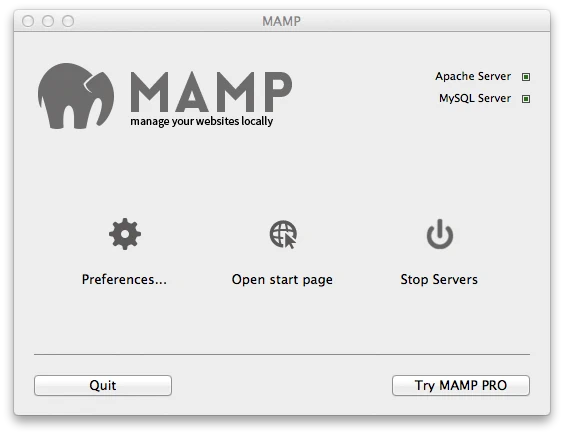
이제 MAMP 관리 페널인데 버튼이 3개 있다. 우측에 Start Servers 버튼을 누르면 서버가 실행되고 서버 관리 웹페이지가 뜬다.
데이터베이스 생성하기
워드프레스를 설치하기에 앞서 워드프레스의 데이터가 저장될 공간인 데이터베이스를 추가해야 한다. 위에서 본 서버 관리 웹페이지에 상단 메뉴에서 Tools > phpMyAdmin을 클릭한다.
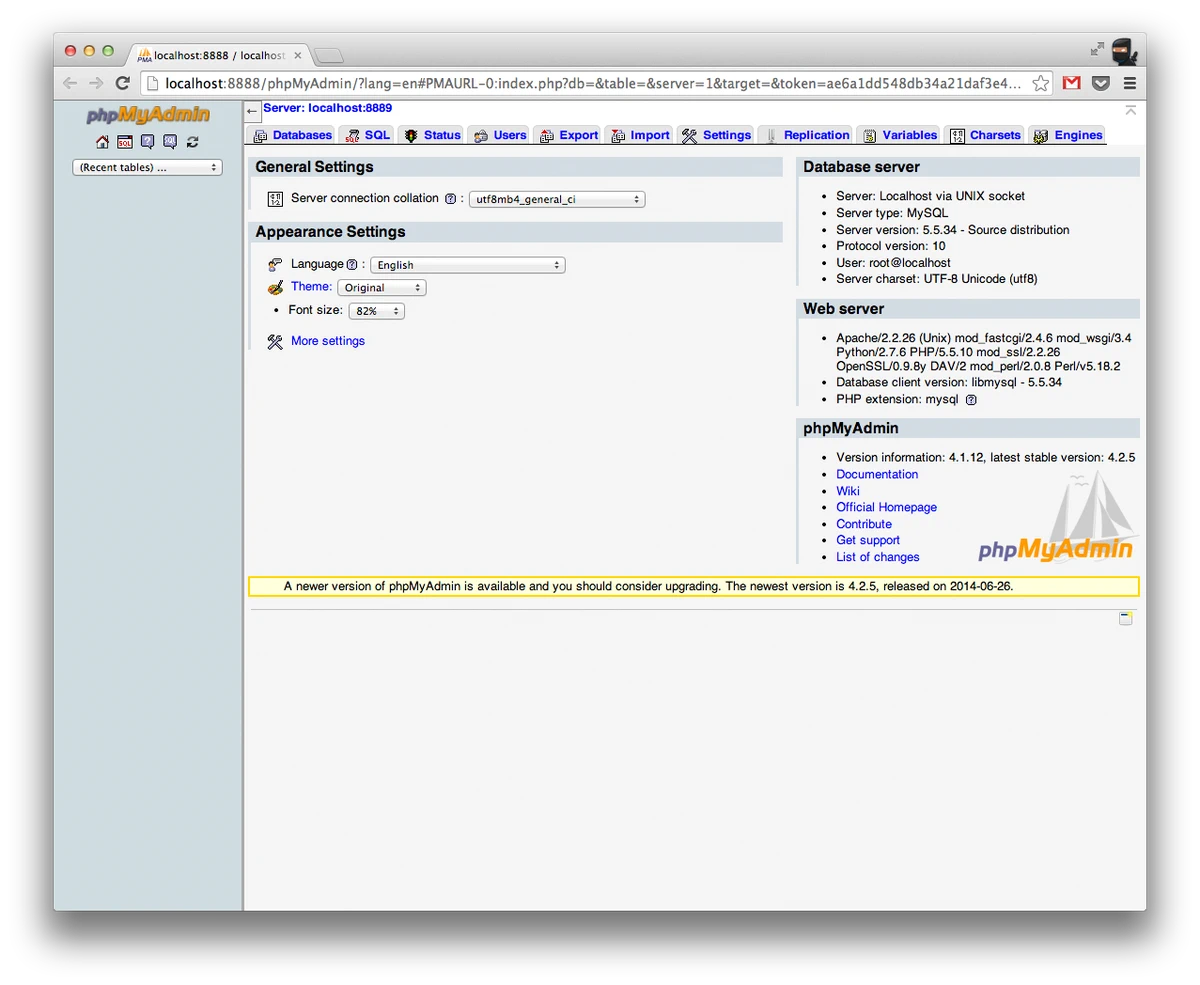
상단에 Databases 탭을 클릭, Create database 밑에 Database name에 wordpress를 입력하고 오른쪽 Create 버튼을 클릭한다. (다른 데이터베이스명을 사용해도 상관없다)
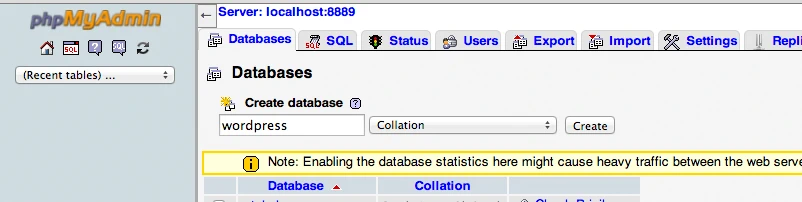
워드프레스 설치하기
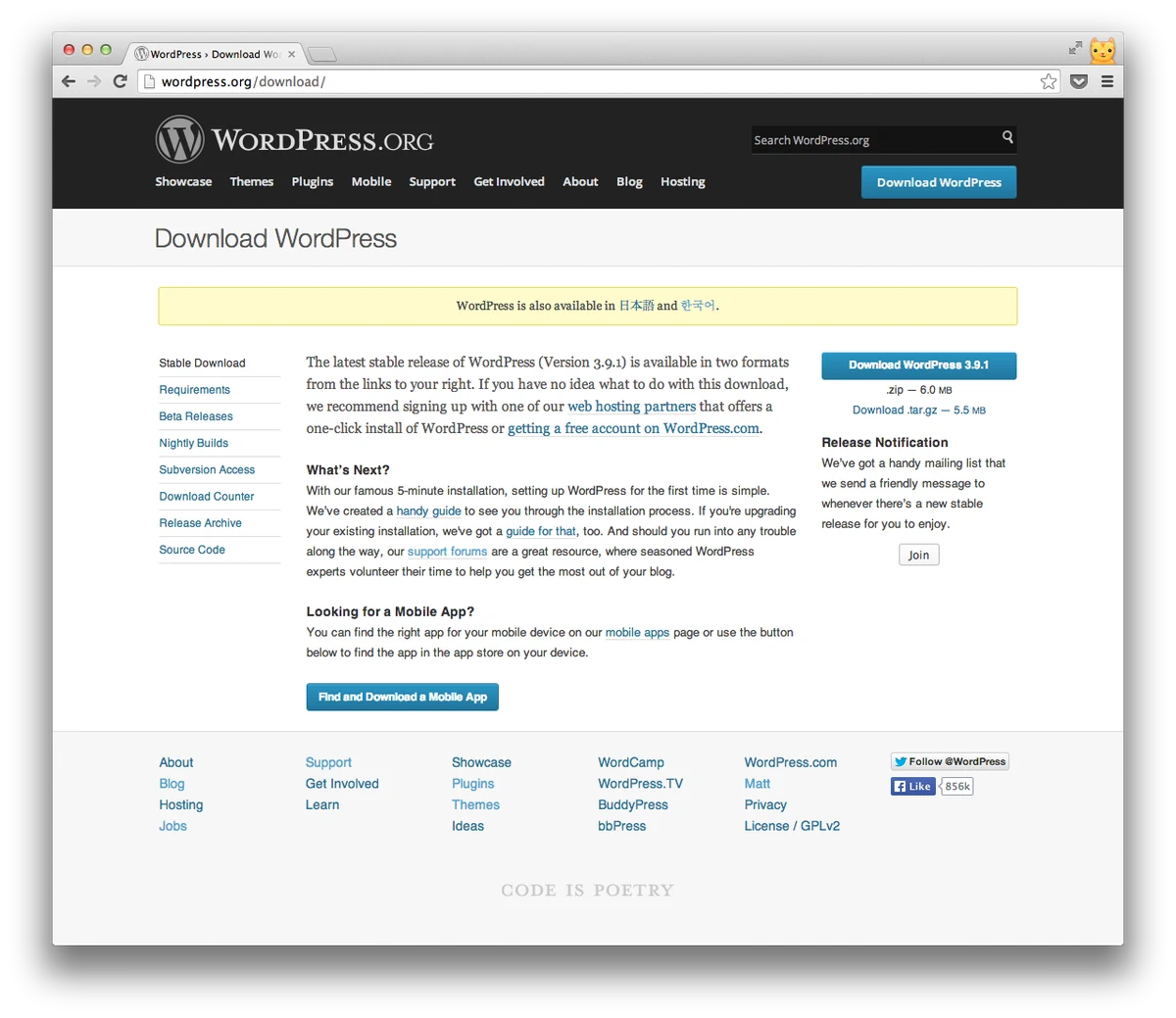
워드프레스 웹사이트에서 워드프레스를 내려받는다. 영어 또는 한국어 등 자신이 선호하는 버전을 설치하면 된다.
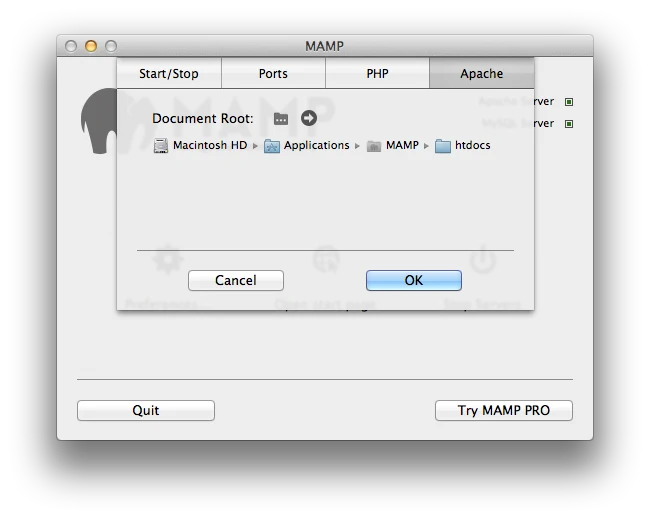
내려받은 파일을 MAMP 안에 htdocs 폴더에 넣고 압축을 푼다. htdocs 폴더 경로는 /Application/MAMP/htdocs 인데 MAMP 관리 패널에서 Preferences… > Apache 탭으로 들어가 화살표 버튼을 누르면 MAMP 폴더가 나타난다. 거기 htdocs 폴더를 열어 거기에 받은 파일을 넣자.
wp-config-example.php를 wp-config.php로 복사한다. wp-config.php는 앞에서 추가한 데이터베이스와 워드프레스를 연결하기 위한 정보가 들어있는 파일이다. MAMP의 기본 아이디와 비밀번호, 앞서 데이터베이스명을 미리 입력해둔 파일이라 해당 위치에 잘 넣기만 하면 된다. (만약 위에서 생성한 데이터베이스 이름이 wordpress가 아니라면 이 파일을 열어 수정해야 한다.)
여기까지 모두 완료되면 http://localhost:8888/wordpress 를 인터넷 주소창에 입력해 접속한다. 사이트명, 아이디, 비밀번호 등을 등록하는 절차를 걸쳐 워드프레스를 사용할 수 있게 된다.
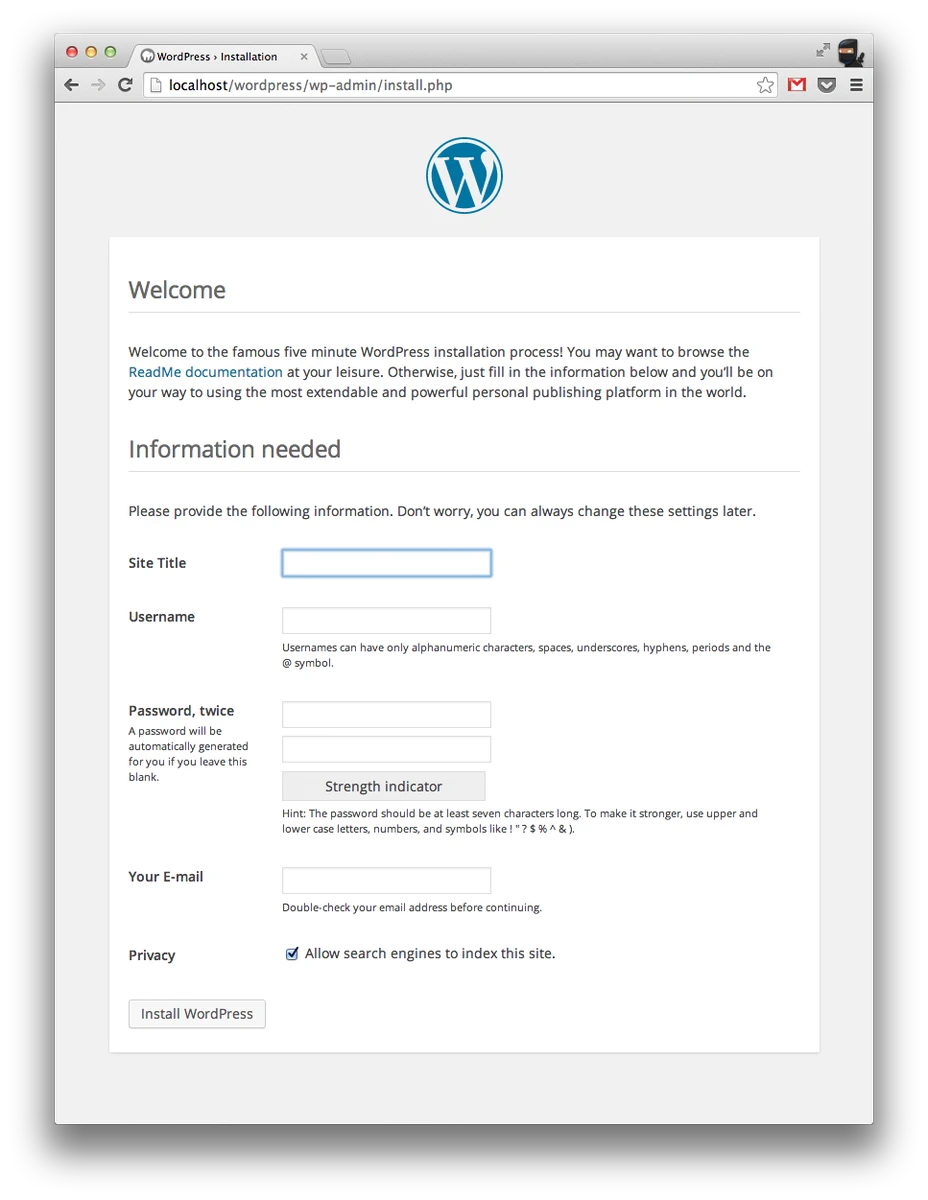
아이디를 생성하고 로그인하면 이제 워드프레스를 로컬 환경에서 사용할 수 있게 된다.